你是否在使用Excel时遇到过这样的问题:你需要从一个庞大的数据表中查找特定信息,而手动搜索不仅耗时耗力,还容易出错?别担心,VLOOKUP函数的出现完美解决了这一难题!VLOOKUP(VerticalLookup)是Excel中常用的查找函数之一,它能够快速地在数据表中查找某个值,并返回该值所在行的相关信息。
什么是VLOOKUP?
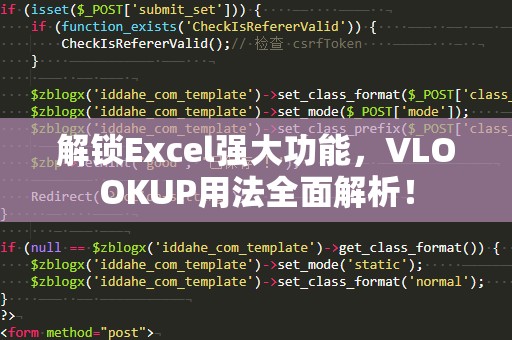
VLOOKUP函数的基本作用是根据指定的查找值,在指定的列中查找数据,并返回该行其他列的内容。它广泛应用于数据分析、财务报表、客户管理等领域,是Excel用户的必备技能之一。
VLOOKUP函数的语法如下:
VLOOKUP(查找值,数据区域,列索引号,[匹配方式])
查找值:你要在数据表中查找的内容,可以是数字、文本,或者是单元格引用。
数据区域:你要查找的区域(包含查找值及其他相关信息的区域),通常是一个表格区域。
列索引号:返回值所在列的序号,数据区域的第一个列是1,第二列是2,依此类推。
匹配方式:[匹配方式]是一个可选参数,通常设置为TRUE(近似匹配)或FALSE(精确匹配)。如果设置为TRUE,VLOOKUP会返回最接近查找值的结果,如果设置为FALSE,只有查找值完全匹配时才返回结果。
VLOOKUP的基本使用
让我们通过一个实际的例子来深入了解VLOOKUP的用法。假设我们有一个员工数据表,包含员工编号、姓名、职位和薪水等信息,我们需要根据员工编号查找员工的姓名和职位。
例如,数据表格如下:
|员工编号|姓名|职位|薪水|
|---------|--------|--------|------|
|001|张三|销售经理|8000|
|002|李四|技术总监|12000|
|003|王五|产品经理|9500|
|004|赵六|行政助理|5000|
假如我们要查找员工编号为“003”的员工姓名和职位,可以使用VLOOKUP函数来实现:
=VLOOKUP("003",A2:D5,2,FALSE)
这个公式会返回“王五”,因为它查找的是员工编号“003”对应的姓名。同样,如果你想查找该员工的职位,可以使用以下公式:
=VLOOKUP("003",A2:D5,3,FALSE)
它会返回“产品经理”。
使用VLOOKUP查找近似匹配
VLOOKUP函数的一个强大功能是能够进行近似匹配,尤其适用于一些分段数据的查找场景。例如,我们可以用它来查找工资范围中的薪水等级。
假设有以下薪水等级表:
|起始薪水|等级|
|----------|--------|
|0|等级1|
|5000|等级2|
|10000|等级3|
|15000|等级4|
如果我们想根据某个薪水查找它对应的等级,可以使用VLOOKUP的近似匹配功能。例如,对于薪水为9500的员工,可以使用以下公式:
=VLOOKUP(9500,A2:B5,2,TRUE)
这个公式会返回“等级3”,因为9500位于5000和10000之间,符合近似匹配的条件。
注意事项
查找值必须位于数据区域的第一列:VLOOKUP只能从数据区域的第一列进行查找,返回结果只能是该行的其他列。
列索引号必须准确:列索引号是返回数据的列序号,必须确保其准确,以避免出现错误的结果。
数据区域应包含所有相关列:确保数据区域包含了查找值所在列以及需要返回的列,避免漏掉关键数据。
VLOOKUP在日常办公中非常实用,但它并不是万能的,下面我们将在接下来的部分继续探讨VLOOKUP的一些高级应用,以及如何解决其局限性。
在上一部分中,我们介绍了VLOOKUP函数的基本用法和近似匹配功能,但VLOOKUP也有一些局限性,尤其是在处理一些复杂数据查询时。我们将深入探讨VLOOKUP的高级用法,并提供一些实用的技巧,帮助你更高效地使用这个强大的工具。
VLOOKUP的局限性
VLOOKUP虽然强大,但它也存在一些不小的局限性。例如:
只能查找数据区域的第一列:如前所述,VLOOKUP只能从数据区域的第一列进行查找,无法反向查找。假如你需要根据某一列的内容查找该行其他列的值,这时VLOOKUP就无能为力了。
无法返回多个匹配项:VLOOKUP只能返回第一个匹配值,如果数据中有多个相同的查找值,它不会返回所有的匹配结果,而是只返回第一个符合条件的结果。
性能问题:对于大型数据表,VLOOKUP的运算速度可能会较慢,尤其是在需要处理大量数据和复杂查询时,可能会影响Excel的性能。
如何解决VLOOKUP的局限性
虽然VLOOKUP有局限性,但我们可以通过一些技巧和其他函数的结合使用,来克服这些问题。
1.使用INDEX和MATCH函数组合
INDEX和MATCH函数的组合是VLOOKUP的强大替代方案,特别适用于反向查找和更灵活的数据查询。INDEX函数用于返回某个指定位置的值,MATCH函数则用于查找某个值的位置。
假设我们有以下数据:
|员工编号|姓名|职位|薪水|
|---------|--------|--------|------|
|001|张三|销售经理|8000|
|002|李四|技术总监|12000|
|003|王五|产品经理|9500|
|004|赵六|行政助理|5000|
如果我们要查找员工编号为“003”的姓名,可以使用以下公式:
=INDEX(B2:B5,MATCH("003",A2:A5,0))
这个公式的意思是:先通过MATCH函数找到“003”在A2:A5中的位置,再通过INDEX函数返回该位置对应的姓名。
这种方法不仅支持反向查找,而且能够更灵活地处理各种复杂查询。
2.使用IFERROR函数避免错误
在使用VLOOKUP时,如果查找值不存在,Excel会返回“#N/A”错误。为了避免这种情况影响你的表格美观,你可以使用IFERROR函数来处理这些错误,显示自定义的提示信息。例如:
=IFERROR(VLOOKUP("005",A2:D5,2,FALSE),"未找到该员工")
当查找值“005”不存在时,Excel会显示“未找到该员工”而不是错误提示。
3.使用VLOOKUP与条件格式结合
如果你想要在查找结果的基础上进一步突出显示某些数据,可以将VLOOKUP与条件格式结合使用。例如,使用VLOOKUP查找某个员工的薪水,并将薪水低于5000的员工标记为红色,以便快速识别。这样不仅提高了数据的可读性,也使得数据分析更加直观。
总结
VLOOKUP作为Excel中最常用的函数之一,其简洁高效的查找能力在各行各业中都得到了广泛应用。通过本文的讲解,你已经掌握了VLOOKUP的基本用法、近似匹配技巧,以及如何解决其局限性。结合使用INDEX、MATCH和IFERROR等函数,你可以进一步提升数据查询的灵活性和效率,让Excel成为你强大的数据分析工具。
无论你是职场新人还是Excel高手,掌握VLOOKUP的高级应用和技巧,都会让你在数据处理和分析中更加得心应手!





